1、下载PicGo。下载链接为:https://github.com/Molunerfinn/PicGo/releases/tag/v1.6.2
 2、选择安装包进行下载安装
2、选择安装包进行下载安装
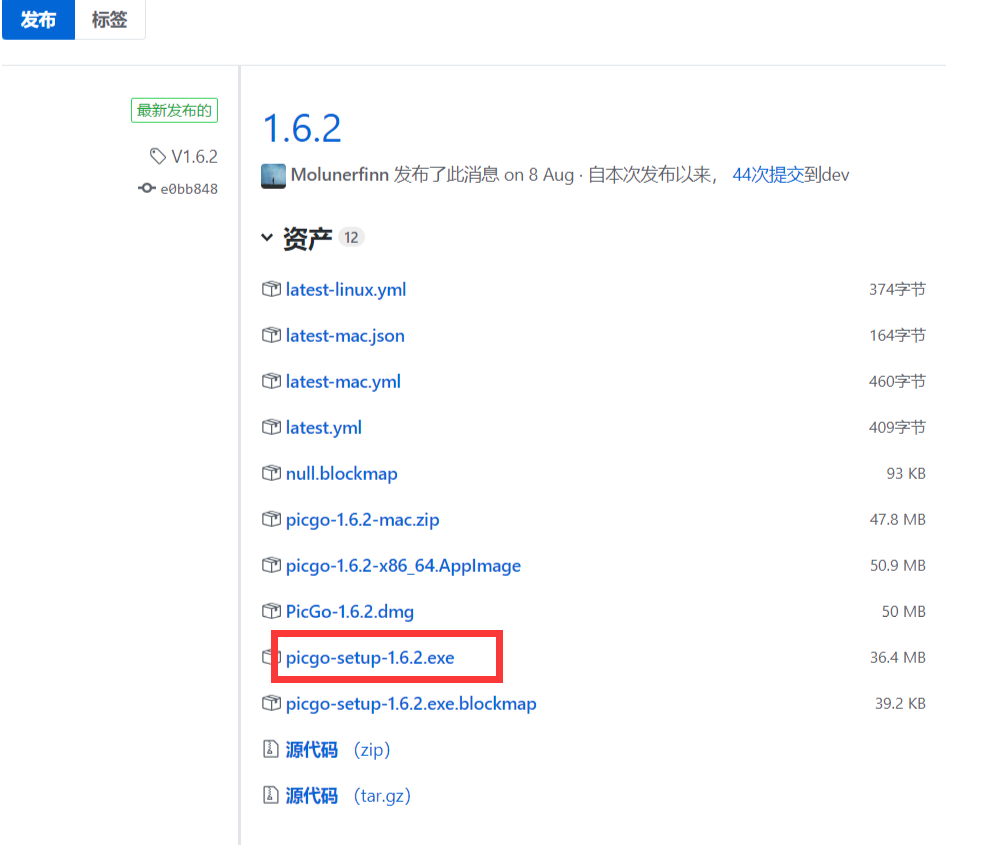 3、安装成功完成后,打开软件。进行设置图床
3、安装成功完成后,打开软件。进行设置图床
 4、我这里使用的GitHub图床,可以使用的图床很多
4、我这里使用的GitHub图床,可以使用的图床很多
 5、这里就说下GitHub图床的设置
5、这里就说下GitHub图床的设置
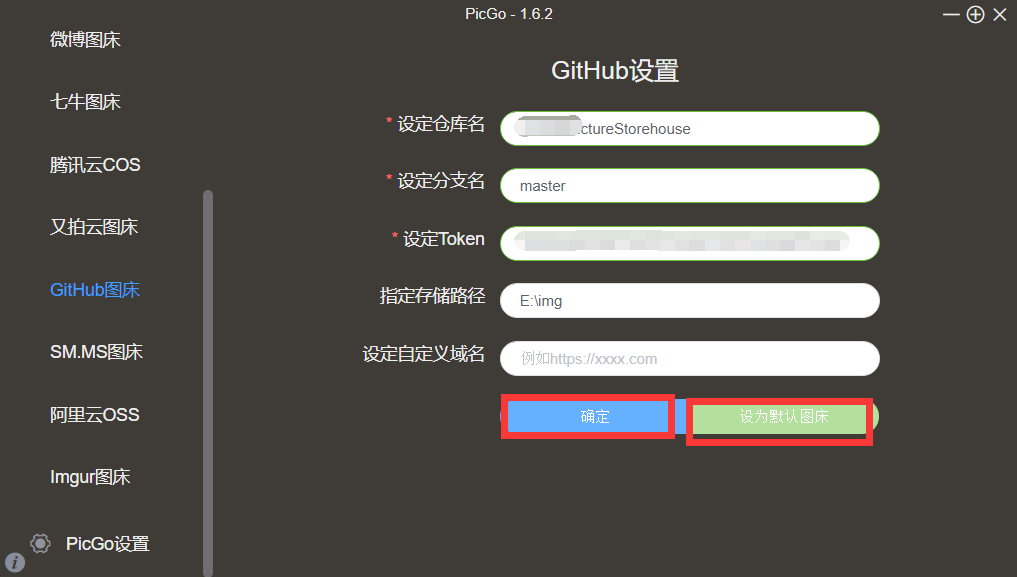
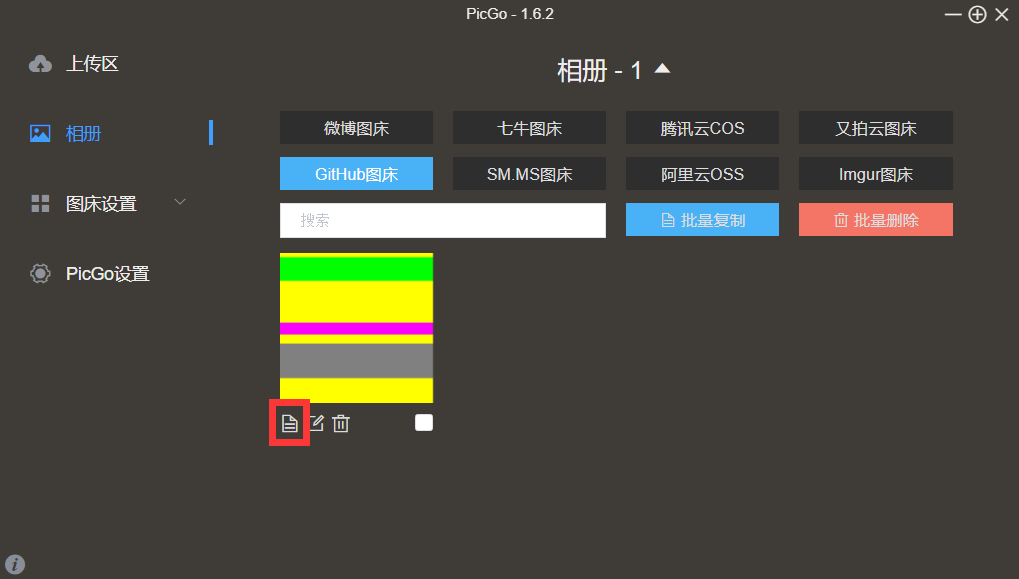 7、如果出现这样的提示表示上传失败了。
7、如果出现这样的提示表示上传失败了。
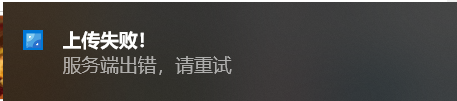 8、可以在相册复制已经上传至GitHub的链接
8、可以在相册复制已经上传至GitHub的链接
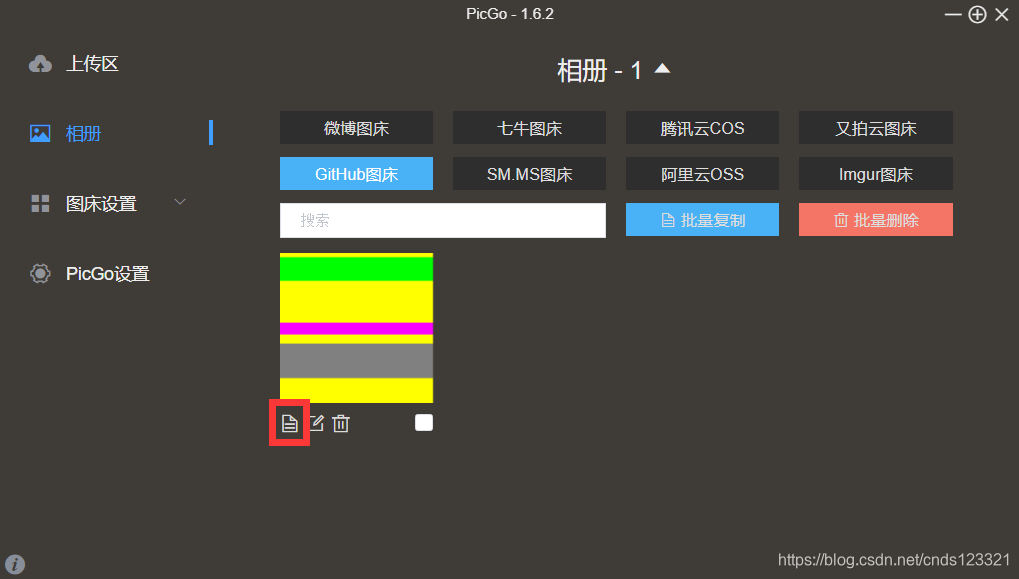 注:可能会出现上传失败的情况,如果设置没有问题的话,多上传几次。
其他图床的详细使用说明:https://github.com/Molunerfinn/PicGo/wiki/%E8%AF%A6%E7%BB%86%E7%AA%97%E5%8F%A3%E7%9A%84%E4%BD%BF%E7%94%A8#%E8%87%AA%E5%AE%9A%E4%B9%89%E5%BF%AB%E6%8D%B7%E9%94%AE
注:可能会出现上传失败的情况,如果设置没有问题的话,多上传几次。
其他图床的详细使用说明:https://github.com/Molunerfinn/PicGo/wiki/%E8%AF%A6%E7%BB%86%E7%AA%97%E5%8F%A3%E7%9A%84%E4%BD%BF%E7%94%A8#%E8%87%AA%E5%AE%9A%E4%B9%89%E5%BF%AB%E6%8D%B7%E9%94%AE
 2、选择安装包进行下载安装
2、选择安装包进行下载安装
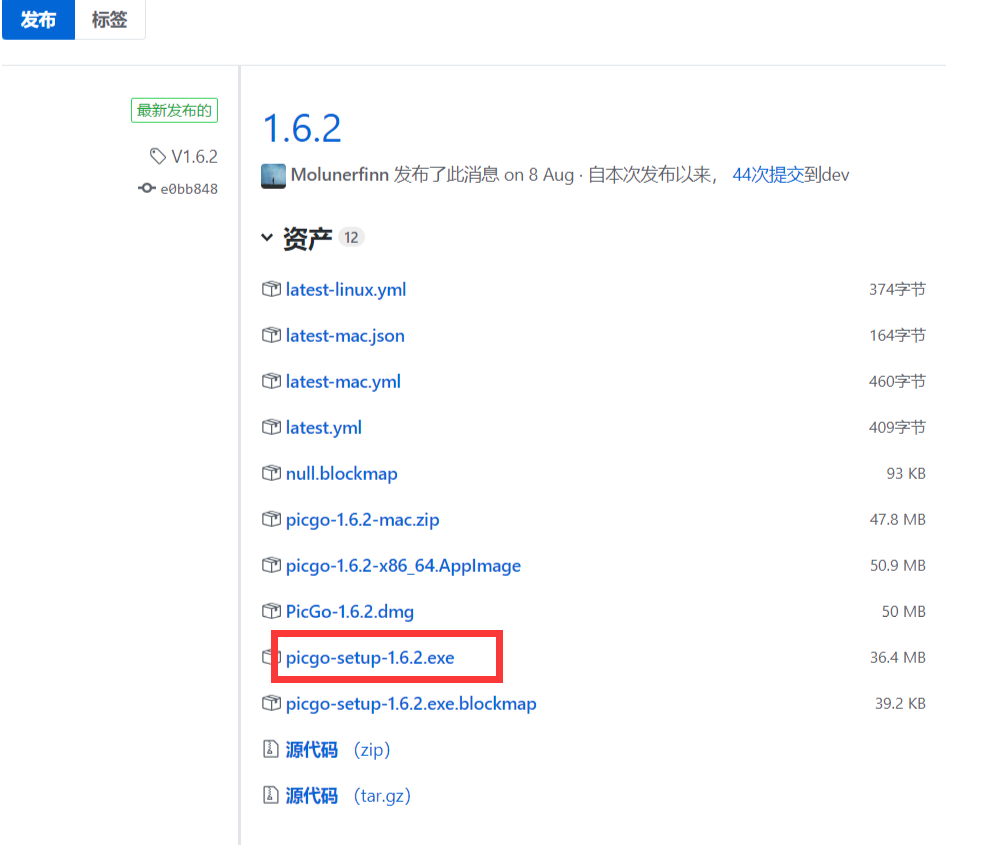 3、安装成功完成后,打开软件。进行设置图床
3、安装成功完成后,打开软件。进行设置图床
 4、我这里使用的GitHub图床,可以使用的图床很多
4、我这里使用的GitHub图床,可以使用的图床很多
 5、这里就说下GitHub图床的设置
5、这里就说下GitHub图床的设置
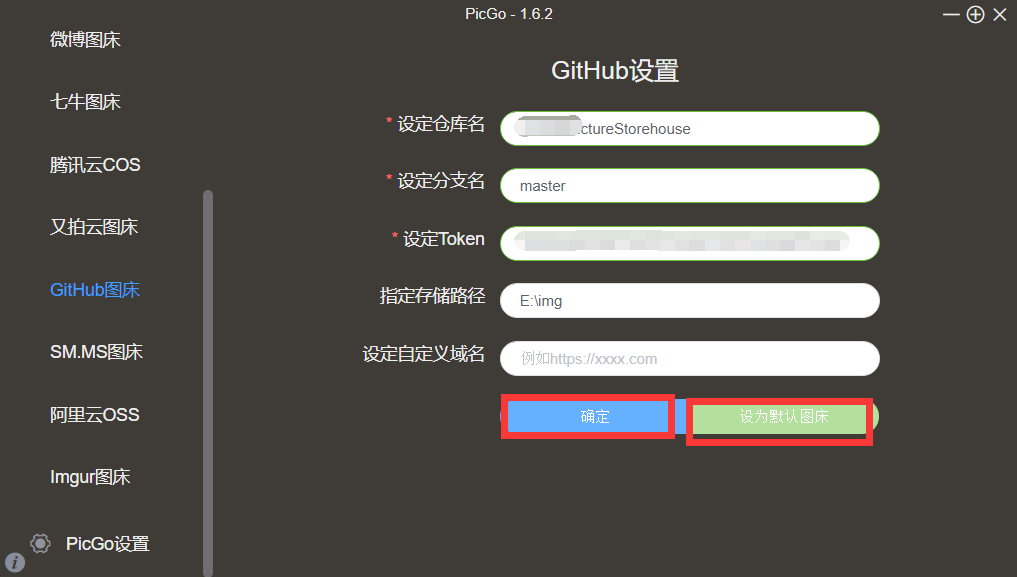
- 设定仓库名
- 设定分支名
- 制定token
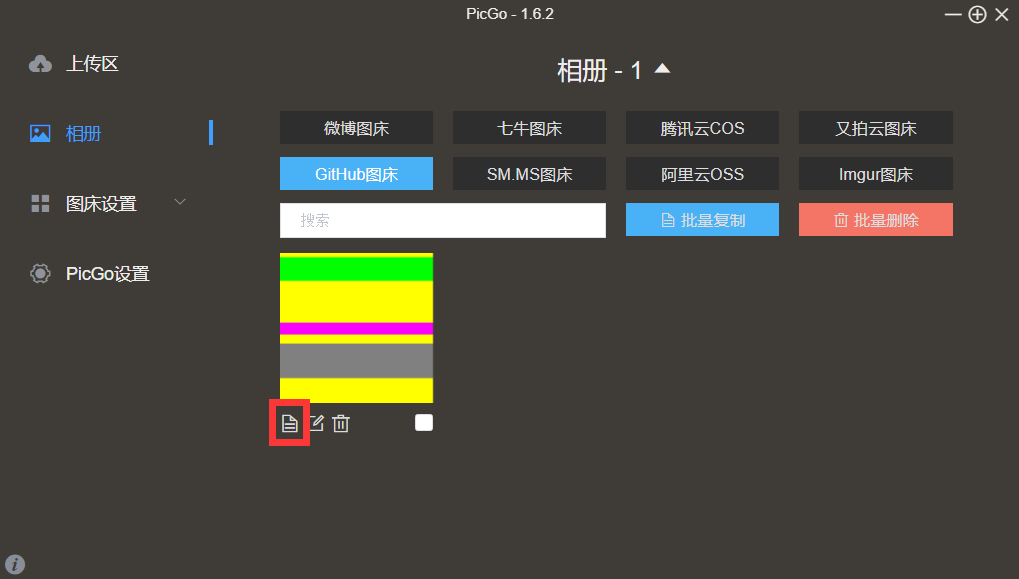 7、如果出现这样的提示表示上传失败了。
7、如果出现这样的提示表示上传失败了。
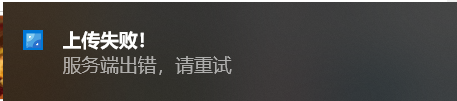 8、可以在相册复制已经上传至GitHub的链接
8、可以在相册复制已经上传至GitHub的链接
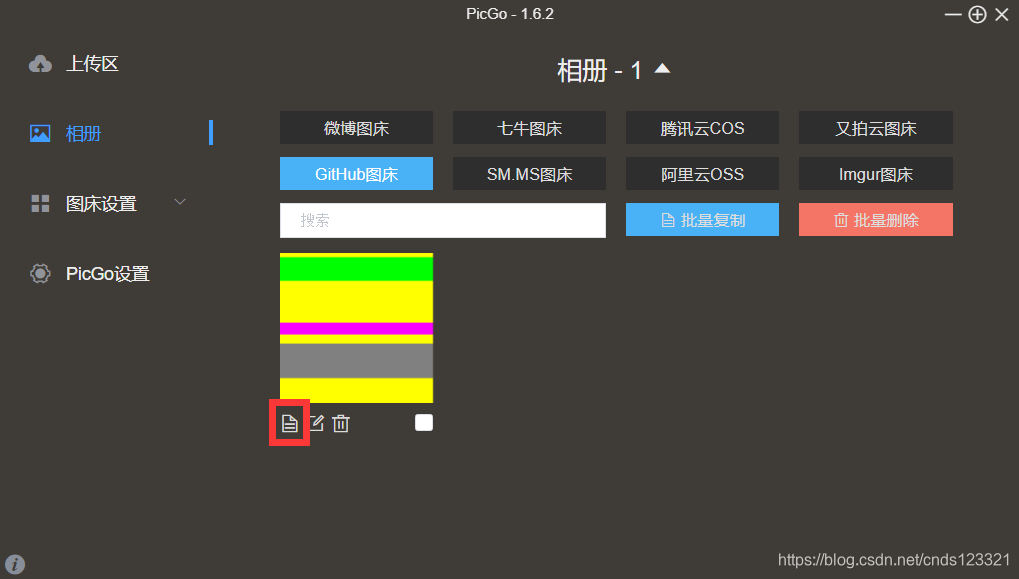 注:可能会出现上传失败的情况,如果设置没有问题的话,多上传几次。
其他图床的详细使用说明:https://github.com/Molunerfinn/PicGo/wiki/%E8%AF%A6%E7%BB%86%E7%AA%97%E5%8F%A3%E7%9A%84%E4%BD%BF%E7%94%A8#%E8%87%AA%E5%AE%9A%E4%B9%89%E5%BF%AB%E6%8D%B7%E9%94%AE
注:可能会出现上传失败的情况,如果设置没有问题的话,多上传几次。
其他图床的详细使用说明:https://github.com/Molunerfinn/PicGo/wiki/%E8%AF%A6%E7%BB%86%E7%AA%97%E5%8F%A3%E7%9A%84%E4%BD%BF%E7%94%A8#%E8%87%AA%E5%AE%9A%E4%B9%89%E5%BF%AB%E6%8D%B7%E9%94%AE